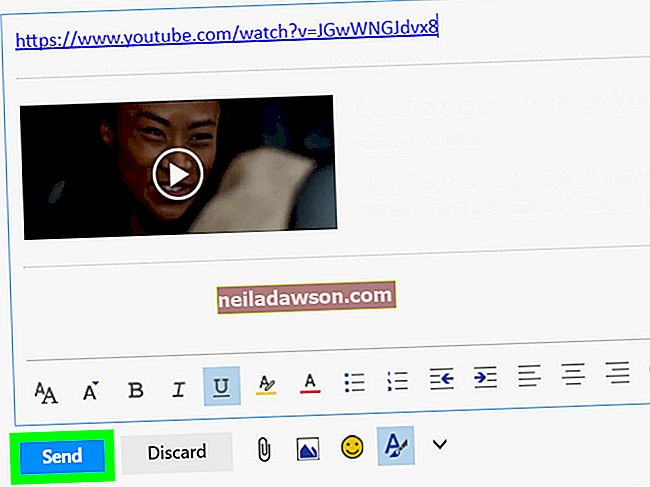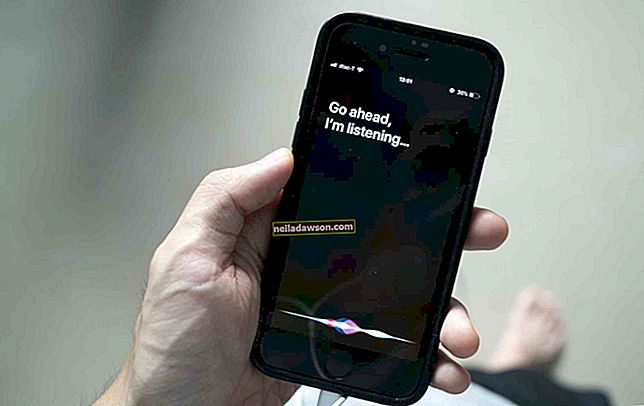Ingenting kan være mer nervøs enn å jobbe i timevis med et komplisert Photoshop-dokument bare for å få programmet til å fryse. Hvis datamaskinen din ikke har nok minne eller mangler systemressurser, eller hvis filen din er veldig stor, har denne populære bilderedigeringsprogramvaren potensialet til å ikke svare. Photoshop kan også fryse opp hvis du har en korrupt skrift eller fontbufferen er skadet, eller når du samtidig bruker Type-verktøyet på en iMac stasjonær datamaskin. Uansett årsak, er det metoder for å få datamaskinen din tilbake på sporet etter at du ikke svarer mens du jobber i Photoshop.
Windows
1
Trykk på "Ctrl-Alt-Delete" -tastene på tastaturet til det resulterende oppgavebehandling-vinduet vises. Velg "Start oppgavebehandling".
2
Klikk på "Prosesser", og klikk deretter på "Mem Usage" -kolonnen for å vise og sortere prosessene som for øyeblikket kjører på datamaskinen din.
3
Klikk på en prosess som bruker mest minne, bortsett fra Photoshop, og klikk deretter på "Avslutt prosess." Når det andre programmet avsluttes, vil minnet som ble brukt opp av prosessen være tilgjengelig for Photoshop.
4
Hvis Photoshop fortsatt ikke reagerer, lukker du programmet manuelt eller starter datamaskinen på nytt. Merk at du mister alle endringene du har gjort i bildefiler siden siste lagring.
Mac
1
Trykk på "Command-Option-Escape" for å starte vinduet "Force Quit Applications".
2
Velg et hvilket som helst program i listen, bortsett fra Photoshop, og klikk "Force Quit".
3
La Photoshop være åpen. Hvis du hadde et hukommelsesproblem med krasj, kan det hende at det frigjør minne for Photoshop å svare når du lukker de andre programmene. Tving ut av Photoshop hvis dette ikke løser problemet, men vær oppmerksom på at du mister arbeidet ditt til siste lagring, eller mister filen helt hvis du aldri lagret den til å begynne med.